
Originaalide skannimine rakendusest
Selles jaotises kirjeldatakse originaali skannimise meetodit draiveri Color Network ScanGear 2 käivitamisel rakenduse kaudu. Kui soovite skannida üksnes osa dokumendist, määrake skannimisala.
Juhtpaneelil
1
Asetage originaaldokument seadmesse. Originaalide asetamine
Skannimise ala määramiseks asetage originaal skaneerimisklaasile.
Mitme järjestikuse lehe skannimiseks asetage need sööturisse.
2
Vajutage nuppu <Kaugskanner>. Kuva <Avakuva>
3
Vajutage nuppu <Onlain>.
Nüüd saate alustada arvuti kaudu skannimist.
Võrguühenduse olekus ei ole saadaval muud funktsioonid, nagu kopeerimine.
 |
Saate määrata seadme ka automaatselt ühendusega režiimi jääma. <Automaatne onlain> |
Arvutist
 |
Kui seda draiverit kasutatakse koos operatsioonisüsteemi WIA-TWAIN-i ühilduvusrežiimiga jms, kuvatakse operatsioonisüsteemist sõltuv kasutajaliides ja toiming erineb siin kirjeldatust. |
4
Valige rakenduse menüüs skannimise alustamise käsk.
Color Network ScanGear 2 käivitub. Lisateavet leiate eraldi iga rakenduse kasutusjuhendist.
5
Vahekaardil [Basic Settings], valikus [Scanning Method] valige asukoht, kuhu originaal asetatakse.
Originaaldokumentide dokumendiklaasile asetamisel valige [Platen Glass].
1-poolse originaali sööturisse asetamisel valige [Feeder (1-sided)]. 2-poolse originaali puhul valige [Feeder (2-sided)].
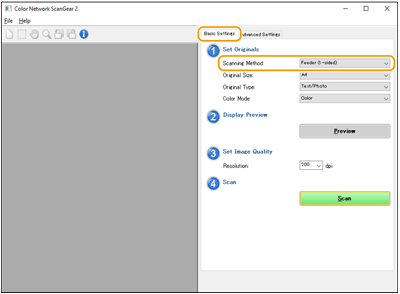
6
Määrake vajadusel skannimisseaded.
Saate määrata skannimise värvi, lahutusvõime ja originaali formaadi. Vahekaart [Advanced Settings] võimaldab määrata täpsemaid seadeid, nagu originaali paigutus. Lisateabe saamiseks vaadake draiveri Color Network ScanGear 2 spikrit.
7
Klõpsake [Scan].
Originaaldokumendi skannimine algab.
Kui skannimine on lõpetatud, sulgub kuva Color Network ScanGear 2 ja skannitud originaal kuvatakse rakenduse kuval.
Kui skannimise toimingud on lõpetatud, valige <Offlain> kuval <Skanner>.
 |
Saate määrata seadme ka automaatselt ühenduse katkestama <Automaatne offlain> |